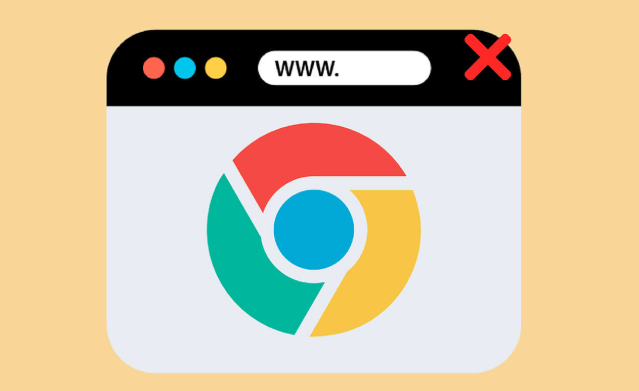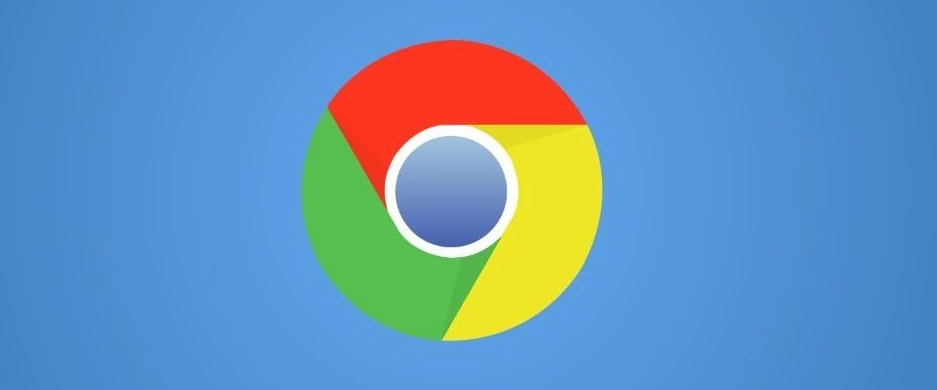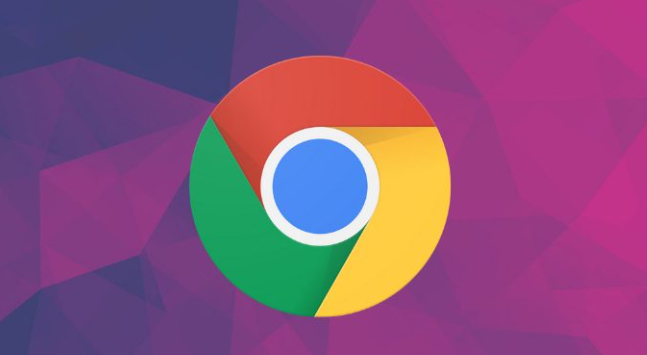Google浏览器多标签页恢复快捷键使用技巧
正文介绍
1. 恢复单个或一组最近关闭的标签页:在Windows系统中,按下`Ctrl+Shift+T`;在Mac系统中,按下`Command+Shift+T`。此快捷键可快速恢复最近关闭的一个或一组标签页,按一次恢复一个或一组,多次按则按关闭顺序依次恢复多个。
2. 查看并恢复历史记录中的标签页:点击浏览器右上角的三点菜单按钮,选择“历史记录”,或者直接按`Ctrl+H`(Windows/Linux)或`Command+Y`(Mac)打开历史记录页面。在历史记录中,找到“最近关闭”下的标签页,点击即可恢复。若关闭了整个浏览器窗口(含多个标签页),在新窗口打开后,通过“历史记录”中的“最近关闭”部分,可看到包含多个标签的窗口项目,点击能恢复整个标签页集合。
3. 利用标签管理功能辅助恢复:按下`Ctrl+Tab`(Windows/Linux)或`Command+Tab`(Mac)可快速切换并查看当前打开的标签页,若记得被覆盖标签页的内容,可通过此方法找到并恢复。Chrome最新版本允许将标签页分组,若之前创建了标签页组且不小心关闭,可在“历史记录”中找到并恢复整个分组。

1. 恢复单个或一组最近关闭的标签页:在Windows系统中,按下`Ctrl+Shift+T`;在Mac系统中,按下`Command+Shift+T`。此快捷键可快速恢复最近关闭的一个或一组标签页,按一次恢复一个或一组,多次按则按关闭顺序依次恢复多个。
2. 查看并恢复历史记录中的标签页:点击浏览器右上角的三点菜单按钮,选择“历史记录”,或者直接按`Ctrl+H`(Windows/Linux)或`Command+Y`(Mac)打开历史记录页面。在历史记录中,找到“最近关闭”下的标签页,点击即可恢复。若关闭了整个浏览器窗口(含多个标签页),在新窗口打开后,通过“历史记录”中的“最近关闭”部分,可看到包含多个标签的窗口项目,点击能恢复整个标签页集合。
3. 利用标签管理功能辅助恢复:按下`Ctrl+Tab`(Windows/Linux)或`Command+Tab`(Mac)可快速切换并查看当前打开的标签页,若记得被覆盖标签页的内容,可通过此方法找到并恢复。Chrome最新版本允许将标签页分组,若之前创建了标签页组且不小心关闭,可在“历史记录”中找到并恢复整个分组。